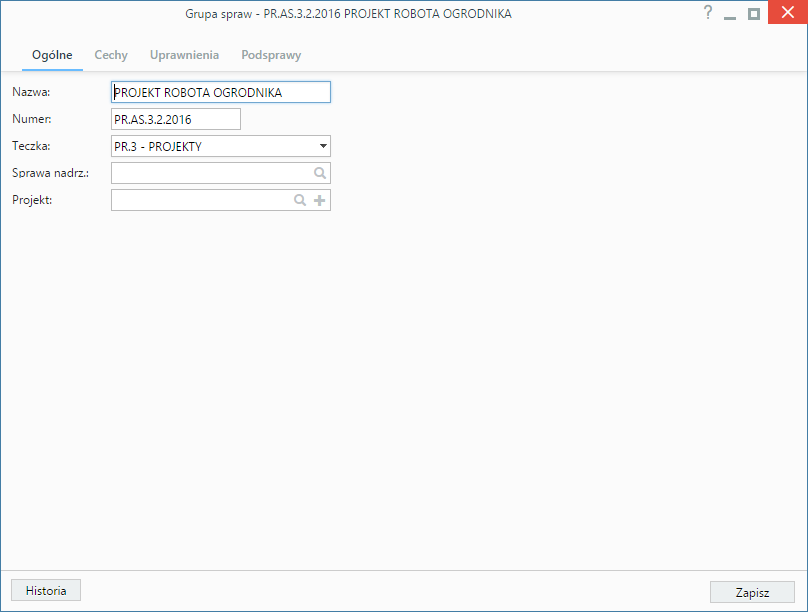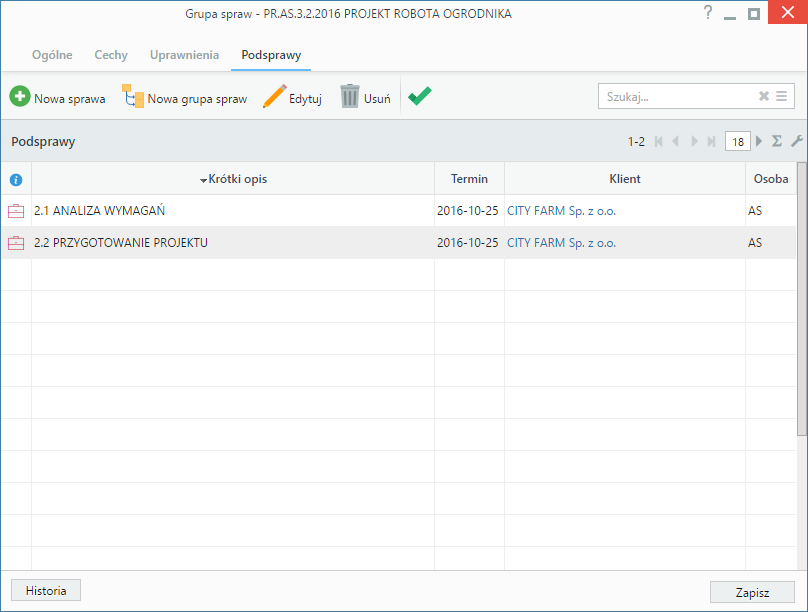| Version 1 (modified by msawkiewicz, 9 years ago) |
|---|
macz135 Podręcznik użytkownika > Sprawy > Grupy spraw
Grupy spraw
Grupa spraw w systemie eDokumenty jest zbiorem spraw skupiającym np. projekty realizowane dla jednego klienta lub powiązanych ze sobą tematycznie. Zarządzanie grupami spraw obejmuje:
- Dodawanie nowej grupy spraw
- Modyfikowanie grupy spraw
- Zamykanie i wznawianie grup spraw
- Usuwanie i przywracanie grup spraw
Dodawanie nowej grupy spraw
Aby dodać nową grupę spraw, klikamy ikonę Nowa grupa spraw w Pasku narzędzi w głównym oknie modułu Sprawy, po czym wypełniamy wyświetlony formularz i klikamy przycisk Zapisz.
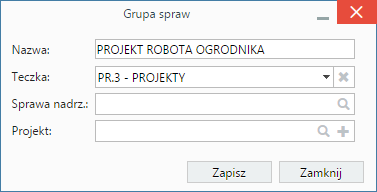
Formularz dodawania grupy spraw
Obowiązkowo wypełniamy pole Teczka, wskazując miejsce rejestracji grupy spraw. Opcjonalnie możemy wskazać sprawę nadrzędną lub projekt, dla których ma być utworzona grupa.
Grupy spraw są wyświetlane na liście spraw z ikoną ![]()
.
Uwaga
Grupy spraw mogą być tworzone również jako podrzędne elementy sprawy w zakładce Podsprawy sprawy.
Modyfikowanie grupy spraw
Aby dokonać modyfikacji informacji o grupie spraw, zmienić uprawnienia i zarządzać podsprawami:
- w module Sprawy klikamy dwukrotnie lewym przyciskiem myszy wybraną grupę spraw na liście lub
- zaznaczamy grupę spraw na liście, po czym klikamy przycisk Edytuj w Pasku narzędzi lub
- klikamy grupę spraw na liście prawym przyciskiem myszy i z rozwiniętego menu wybieramy pozycję Edytuj.
Okno edycji grupy spraw składa się z kilku zakładek. Dodatkowo w lewym dolnym rogu umieszczony jest przycisk Historia, po kliknięciu którego wyświetlone zostaje okno zawierające informacje o zmianach w sprawie. W górnej części znajdziemy dwie grupy dodatkowych funkcjonalności: Sprawa oraz Dodatkowe zadania. Akcje w menu górnym są analogiczne, jak dla spraw.
Zakładka Ogólne
Formularz w zakładce Ogólne jest formularzem dodawania nowej grupy sprawy poszerzonym o pole Numer.
Zakładka Uprawnienia
W karcie Uprawnienia możemy zarządzać dostępem do grup spraw i podspraw. Grupa spraw dodana do teczki, do której uprawniona jest pewna komórka organizacyjna, będzie widoczna dla wszystkich użytkowników z tego działu, jednak uprawnienia te możemy zmieniać dla poszczególnych pracowników.
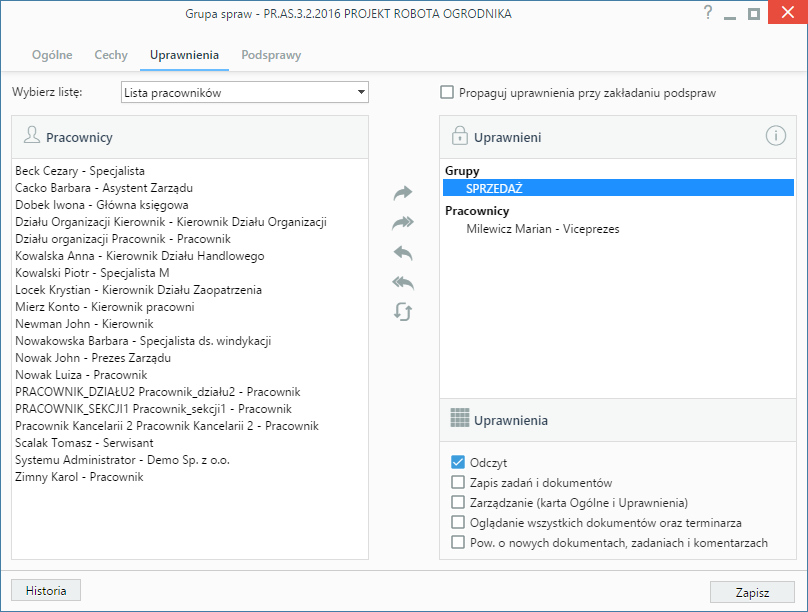
Zakładka Uprawnienia w sprawie
Uprawnienia możemy przyznawać/odbierać poszczególnym pracownikom lub grupom pracowników - odpowiednią pozycję wybieramy z listy. Jeśli chcemy, aby wybrane osoby miały taki sam poziom dostępu do podspraw, zaznaczamy checkbox Propaguj uprawnienia przy zakładaniu podspraw.
Osoby (grupy) zaznaczone w oknie (oknach) po lewej stronie przenosimy na listę Uprawnieni przy pomocy niebieskich strzałek. Po wybraniu osób na liście w oknie Uprawnieni decydujemy, jakie akcje dani pracownicy mogą wykonać. W tym celu zaznaczamy odpowiednie opcje w sekcji Uprawnienia.
Uwaga
Aby wybrany pracownik mógł wykonywać czynności takie jak zapis zadań, oglądanie dokumentów itd., musi mieć zaznaczone prawo do odczytu i prawa do danych akcji.
Zakładka Podsprawy
W karcie Podsprawy możemy zarządzać sprawami w obrębie grupy. W odróżnieniu od zwykłych spraw, w oknie grupy spraw nie ma m.in. zakładki dokumenty, dzięki czemu nie ma możliwości podpięcia dokumentu do grupy, tylko do właściwej sprawy.
Podsprawami zarządzamy korzystając z Paska narzędzi.
- Podsprawę dodajemy klikając ikonę Nowa sprawa. Formularz dodawania podsprawy jest taki sam, jak dla sprawy, a pola w zakładce Ogólne są automatycznie wypełnione na podstawie danych z karty Ogólne grupy spraw.
- Aby utworzyć podgrupę podspraw, klikamy przycisk Nowa grupa spraw.
- Okno edycji podsprawy wyświetlone zostaje dwukrotnym kliknięciu pozycji na liście lewym przyciskiem myszy lub po zaznaczeniu pozycji na liście i kliknięciu ikony Edytuj
- Zaznaczone na liście podsprawy możemy usuwać po kliknięciu ikony Usuń i potwierdzeniu chęci wykonania tej operacji.
- Aby zamknąć podsprawę, zaznaczamy ją na liście i klikamy ikonę Oznacz sprawę jako załatwioną. Taka sprawa zostanie wyszarzona na liście, a w oknie jej edycji widoczna będzie zielona "wstęga" z napisem Zamknięta. W miejscu ikony Zamknij sprawę pojawi się przycisk Wznów sprawę.
Uwaga
Akcje edycji i usuwania grupy spraw są dostępne również w menu rozwijanym po kliknięciu elementu na liście prawym przyciskiem myszy.
Uwaga
Sprawy wewnątrz grupy możemy dodawać również poprzez wskazanie tej grupy spraw w polu Sprawa nadrzędna podczas tworzenia/edycji sprawy.
Zamykanie i wznawianie grup spraw
Aby zamknąć grupę spraw, zaznaczamy ją na liście, po czym klikamy przycisk Zamknij w Pasku narzędzi.
Aby wznowić grupę spraw, w panelu nawigacyjnym Filtry wybieramy Stan > Sprawy zamknięte, po czym zaznaczamy zamkniętą grupę spraw na liście i z menu Akcje wybieramy pozycję Wznów sprawę.
Uwaga
Aby wznowić grupę spraw, niezbędne jest posiadanie uprawnienia systemowego Prawo do wznawiania sprawy.
Usuwanie i przywracanie grup spraw
Proces usuwania i przywracania grup spraw jest analogiczny jak dla spraw